Aplikacje nie otwierają się lub nie pobierają z Google Play Główne powody i sposoby ich rozwiązania

- 2111
- 401
- Hilarion Jarosz
W telefonach z Androidem ustawiaj większość aplikacji i gier użytkowników za pomocą Google Play. Jest to nie tylko najszybszy i najwygodniejszy sposób instalacji nowych programów, ale także bezpiecznych, ponieważ Google sprawdza bezpośrednio brak złośliwego kodu. Ale są sytuacje, w których Google Play nie działa normalnie, a aplikacji nie można zainstalować ani pobrać z niej. W większości przypadków użytkownik może niezależnie rozwiązać problem.

Z czym mogą być powiązane problemy
Najczęstsze powody, dla których Google Play nie działa normalnie na Androidzie, w następujący sposób:
- Brak Internetu.
- Google Play lub sam Android.
- Nieprawidłowo ustaw datę i godzinę na urządzeniu.
- Google Play Blokowanie ruchu.
- Domy z serwerami Google.
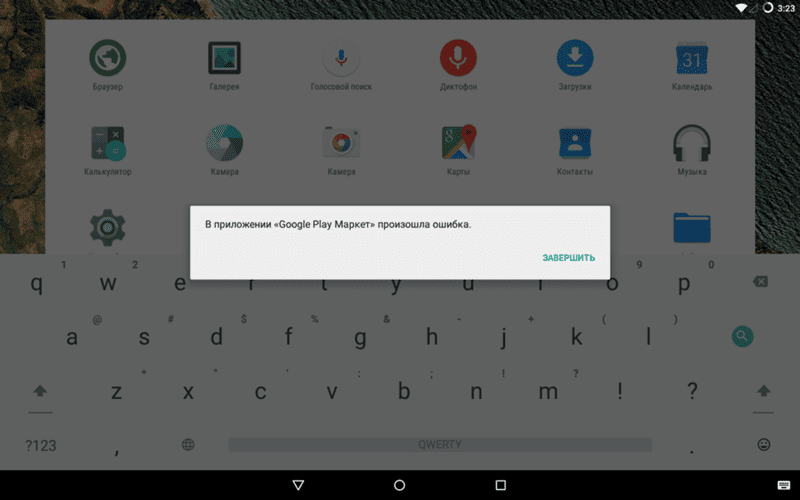
W bardzo rzadkich przypadkach sklep z aplikacjami nie działa z powodu blokowania samego urządzenia przez Google. Dzieje się tak, jeśli wcześniej użytkownik użył zhakowanej wersji Google Play, w której sprawdzanie płatności zakupu jest wyłączone.
Przeładowanie smartfona
Niepowodzenie w pracy samej Google Play jest jednym z najczęstszych powodów, dla których programy z rynku zabaw nie otwierają ani nie pobierają. Dlatego konieczne jest dokładne rozpoczęcie od ponownego uruchomienia samego urządzenia. Wraz z tym wszystkie zainstalowane aplikacje systemowe są ponownie uruchomione, w tym usługi Google.
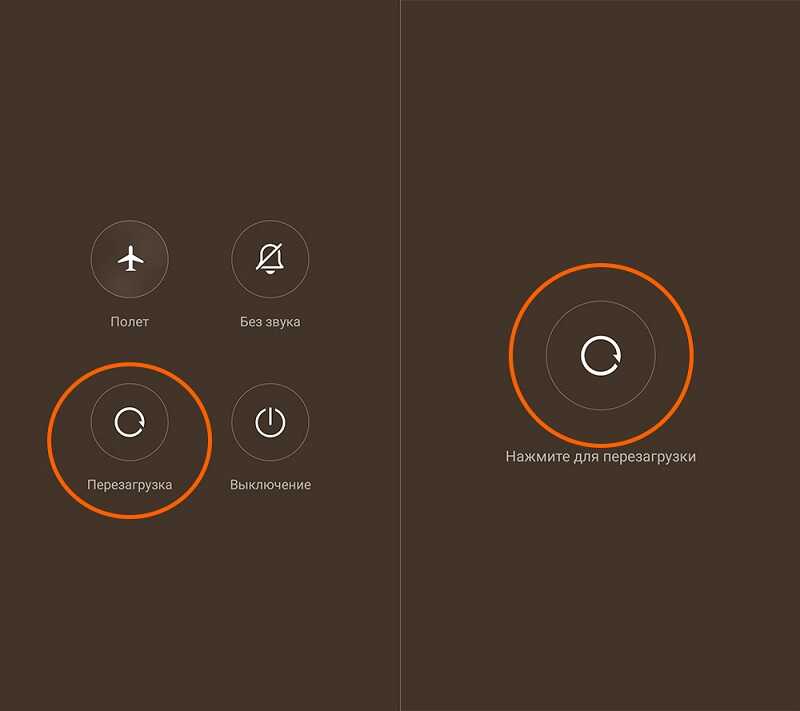
Zamiast ponownego uruchomienia możesz również przejść do menedżera zadań i ręcznie „rozładować” rynek odtwarzania z pamięci, a następnie spróbować go ponownie otworzyć. Ale na przykład w urządzeniach z Xiaomi pod kontrolą MIUI zbudowaną -in Manager. Tam, w celu pełnego zamknięcia programu i jego rozładunku z pamięci, konieczne jest przejście do właściwości samej aplikacji, a następnie wybrać „odłączenie”.
Sprawdź połączenie internetowe
Jeśli Google Play się otworzy i działa, ale nie aktualizuje aplikacji, może nie mieć dostępu do Internetu. Aby zweryfikować połączenie, przejdź do Wi-Fi lub 3G/LTE-Deport. Jeśli pobieranie aktualizacji zaczyna działać normalnie, powinieneś sprawdzić ustawienia routera lub sieci komórkowej.
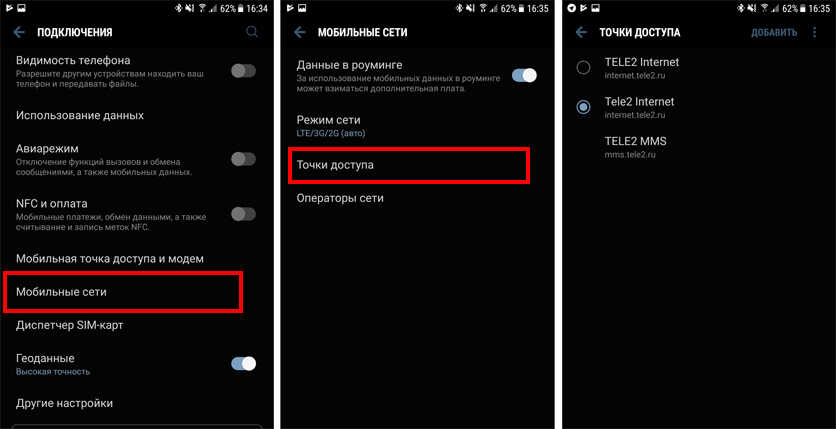
Skonfiguruj datę i godzinę
Jeśli urządzenie ma niewłaściwą datę lub godzinę, może to być również powód, dla którego rynek gry nie aktualizuje lub nie pobiera aplikacji. System po prostu blokuje połączenie internetowe ze względu na niemożność sprawdzenia okresu trwałości certyfikatów bezpieczeństwa. To samo pojawia się, jeśli na smartfonie wybrana jest niewłaściwa strefa czasowa, ale czas jest prawdą. I wszystko ze względu na system szyfrowania, w którym certyfikaty na serwerach Google są „ponownie wydane” co 10-20 minut.
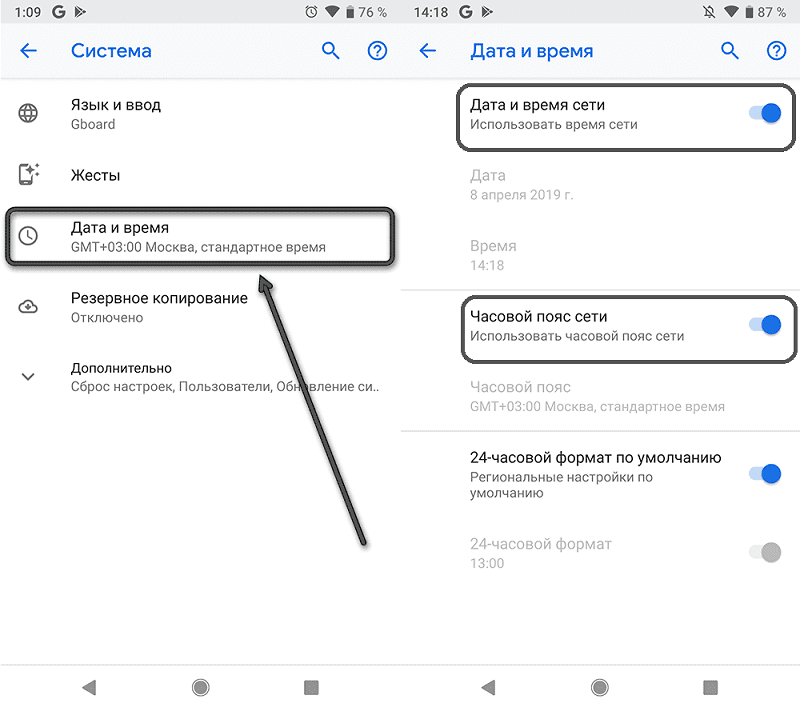
Ogólnie rzecz biorąc, najpierw musisz ustawić odpowiedni region, a następnie zaleca się włączenie synchronizacji zegara zgodnie z ustawieniami sieci komórkowej.
Problem serwerów Google
Jeśli Google Play nie działa normalnie, musisz sprawdzić, czy inne aplikacje są pobierane. Możliwe, że serwer z aktualizacjami tymczasowo nie działa lub jest po prostu przeciążony. Ale użytkownik nie będzie w stanie wyeliminować tego problemu - będzie musiał poczekać i powtórzyć próbę pobrania programu lub aktualizacji do niego później.
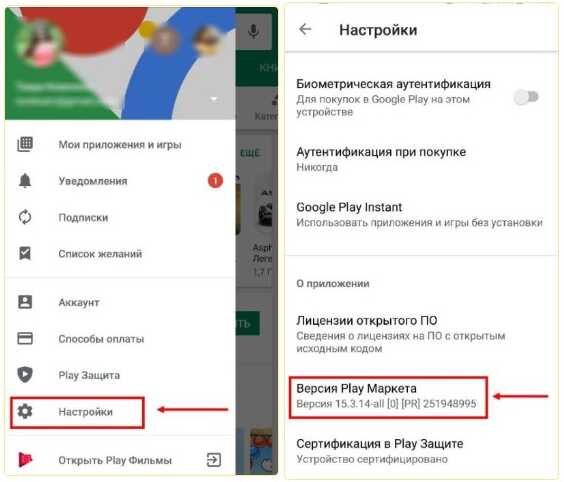
Problem przesyłania aplikacji może wynikać z przestarzałej wersji rynku Google Play
Oczyść dane na rynku pamięci podręcznej i odtwarzaj
Rynek gry podczas pracy na urządzeniu pamięci podręcznej - są to dane tymczasowe niezbędne do przyspieszenia uruchomienia sklepu aplikacji. Ale czasami pliki te powodują konflikt z nowymi danymi czasowymi. Wyeliminowane przez ręczne czyszczenie danych pamięci podręcznej i Google Play. Będzie to wymagało:
- Otwórz w „Ustawieniach” lista programów zainstalowanych na urządzeniu;
- Wybierz Google Play;
- kliknij „Wyczyść pamięć podręczną i dane”.
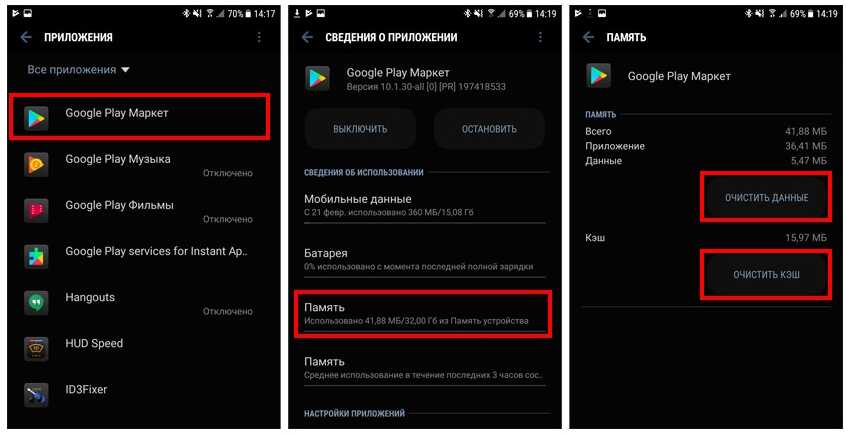
Po zaleceniu go również ponowne uruchomienie urządzenia. Następnym razem, że Play Market będzie musiał wprowadzić login i hasło z konta. Jeśli aplikacje nie zostaną później pobrane, podobna procedura powinna zostać przeprowadzona w aplikacji Google Services.
Zagraj w Mark
Czasami problem jest rozwiązany tylko przez pełny reset ustawień rynku zabawy. Jest to wykonane w następujący sposób:
- Przejdź do właściwości aplikacji Google Play (z „Ustawienia”);
- Wybierz „Wyczyść wszystko” i potwierdź rozładowanie danych.
Wraz z tym konto Google jest wykonywane ze wszystkich innych zainstalowanych aplikacji na smartfonie. Konieczne jest również wziąć pod uwagę, że podczas resetowania danych Google Play „przechodzi” do oryginalnej wersji. Oznacza to, że musisz połączyć się z Internetem i poczekać, aż usługi Google zainstalują wszystkie aktualizacje systemu.
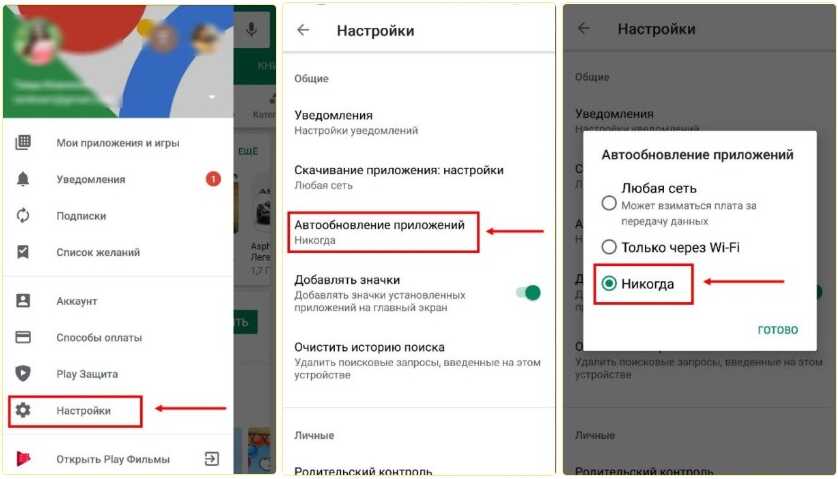
Czasami problem przesyłania aplikacji można wyeliminować, wyłączając automatyczne podejście do aplikacji
Usunięcie aktualizacji rynku gry
Nawet programiści z Google mogą czasem „dostać” i wydać nieskuteczną aktualizację dla rynku odtwarzania (a sklep z aplikacjami jest aktualizowany w tle, nie można tego zabronić). Aby przywrócić poprzednią wersję Google Play, potrzebujesz:
- Przejdź do właściwości rynku zabaw (z „ustawień”);
- Wybierz „Usuń aktualizacje”.
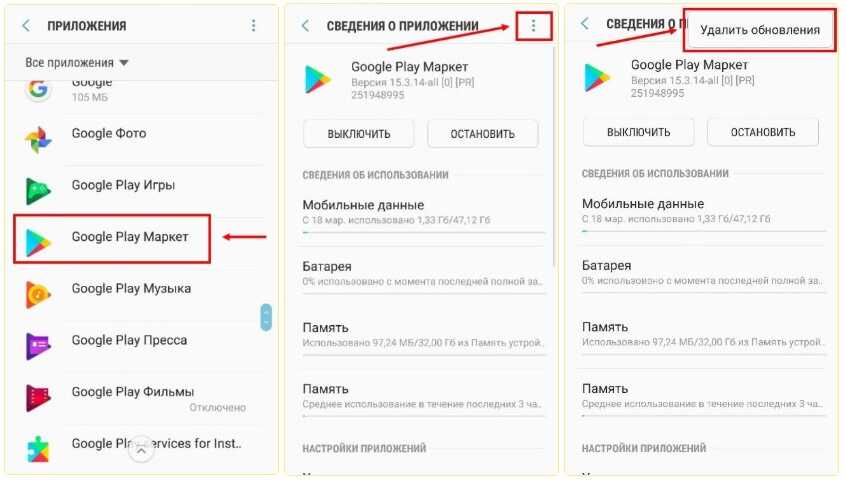
Po ponownym uruchomieniu urządzenia, co należy zrobić po jakichkolwiek manipulacjach z rynkiem zabaw.
Ponownie zainstaluj rynek zabaw
Rynek zabawy można całkowicie ponownie zainstalować tylko na urządzeniach za pomocą niestandardowego oprogramowania, które ma prawidłowe korzenie. Reszta systemu aplikacji systemowych nie jest dostępna. Usuwanie Google Play jest wykonywane przy użyciu dyspozytorów aplikacji trzeciej (na przykład aplikacji root). Oczywiście wymagana jest obecność prawej prawej.
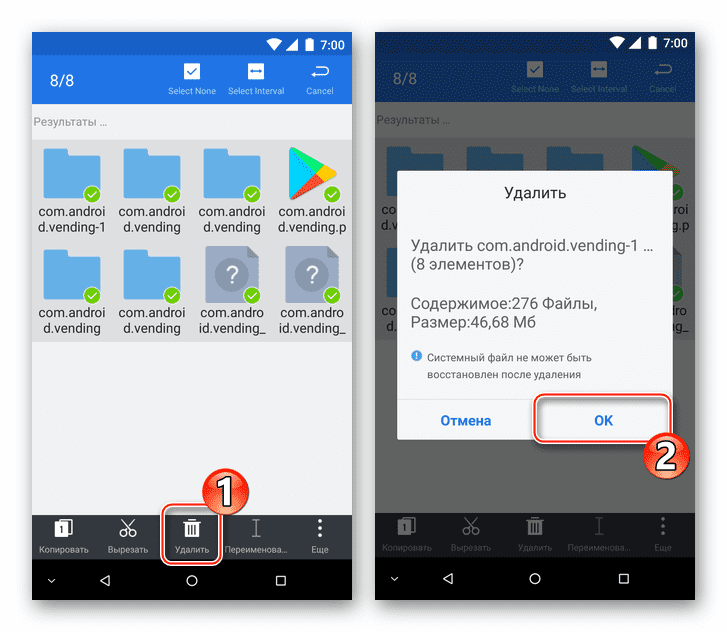
Google Play jest instalowana za pomocą pliku APK lub za pośrednictwem oprogramowania archiwum zip z usługami GAAPS. Jak dokładnie należy działać na określonym urządzeniu, zaleca się wyjaśnienie na forach tematycznych poświęconych konkretnemu urządzeniu.
Włącz konta Google i prześlij aplikacje
Play Market Awarie na telefonie mogą wystąpić z powodu wymuszonego programu „zamrażania” „Konta Google”, a także wbudowanego dyspozytora pobierania. Możesz sprawdzić bieżące parametry dla tych aplikacji w ich właściwościach (gdzie pamięć podręczna jest również czyszczona).
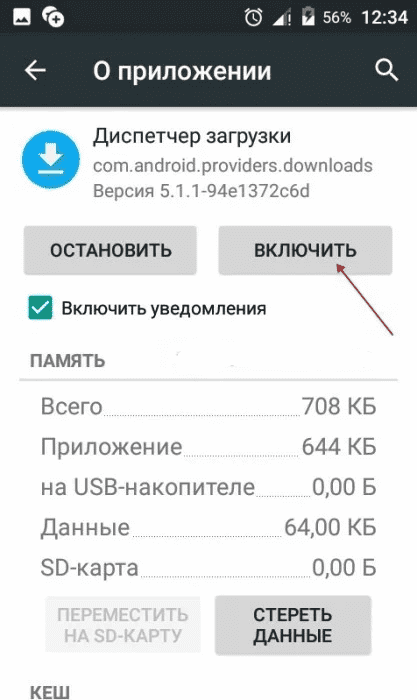
Zostaw konto Google i wprowadź ponownie
Wyjście i ponowne entuzjazm na koncie Google na urządzeniu z Androidem prowadzi do nowego klucza identyfikacji użytkownika. Aby wyjść z profilu, potrzebujesz:
- Otwórz ustawienia";
- Przejdź do zakładki „Konta i synchronizacja”;
- Wybierz „Google”;
- Stuknij „więcej”;
- Wybierz „Usuń konto”.
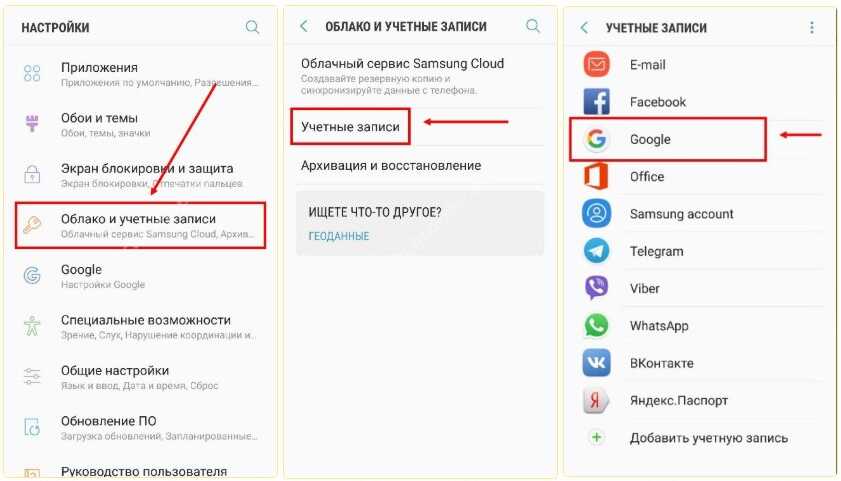
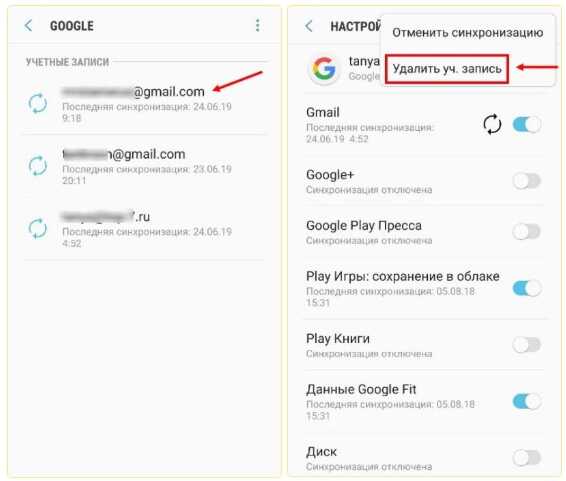
A następnie przejdź do swojego profilu przez otwarcie Google Play. Bez autoryzacji konta rynek zabaw nie będzie działał!
Użyj połączenia VPN
Ta opcja jest odpowiednia w przypadkach, w których ruch do serwerów Google z jakiegoś powodu jest zablokowany, a App Store całkowicie odmawia uruchomienia. Nie zawsze jest to wykonywane przez dostawcę - dostęp do strefy domeny Google może być zabronione, na przykład z powodu przestarzałych certyfikatów bezpieczeństwa lub niepoprawnie zainstalowanej daty na serwerach dostawcy.
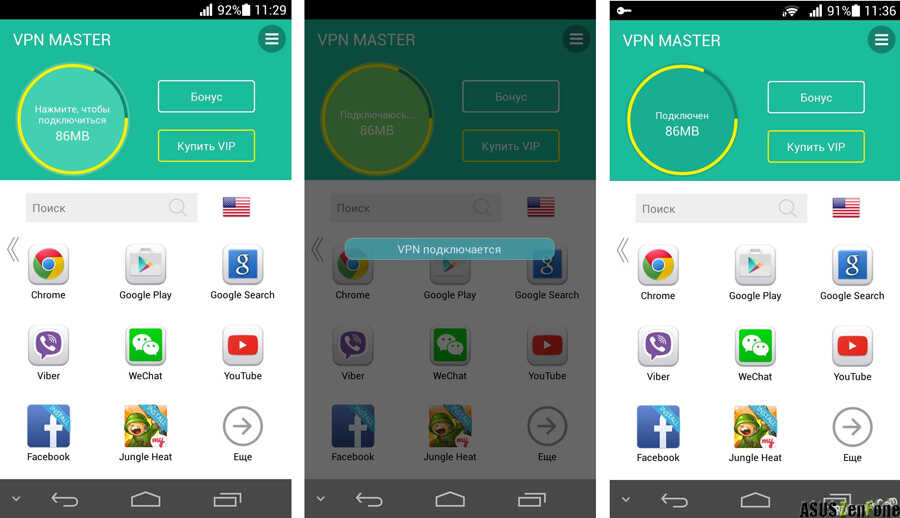
Zresetuj do ustawień fabrycznych
Resetowanie ustawień fabrycznych telefonu powinno odbywać się tylko w skrajnych przypadkach, to znaczy, jeśli użytkownik podjął wszystkie powyższe wskazówki, ale rynek zabaw nie zaczął pobierać aplikacji ani aktualizacji. Resetowanie urządzenia jest następujące:
- Otwórz ustawienia";
- Przejdź do zakładki „On the Telefon”;
- Otwórz punkt „Rezerwacja i reset”;
- Wybierz „Zresetuj ustawienia do fabryki”.
Aby potwierdzić operację, musisz wprowadzić kod użytkownika (lub hasło graficzne).
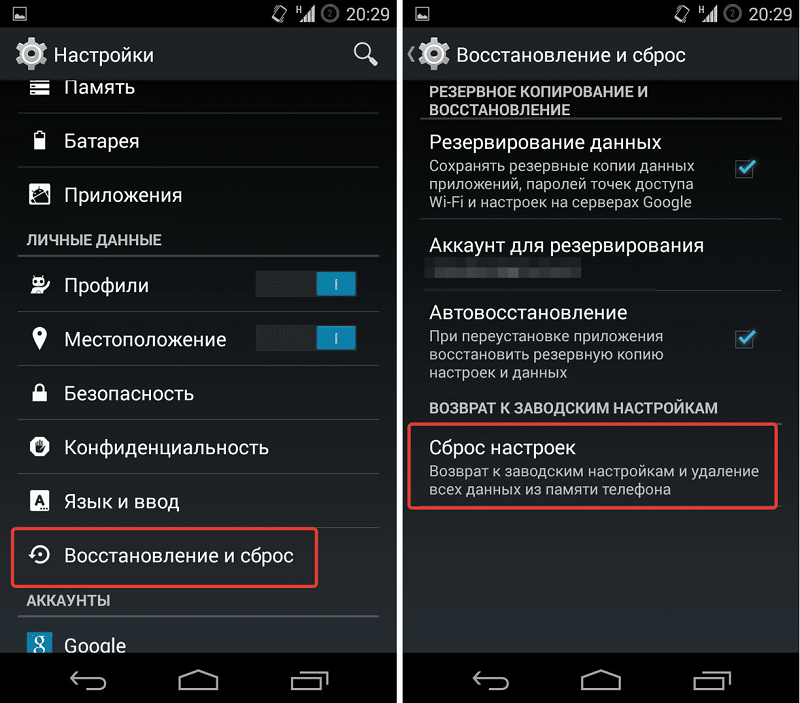
Razem w większości przypadków Google Play nie działa normalnie z powodu błędu pamięci podręcznej i tymczasowej niedostępności serwerów Google. W związku z tym zaleca się czyszczenie pamięci podręcznej, a następnie po prostu poczekaj 10-15 minut i powtórz program lub pobieranie gry. A jeśli spotkałeś się również z takimi nieprawidłami na urządzeniach z Androidem, pamiętaj o tym w komentarzach. Określ także, w jaki sposób udało ci się rozwiązać problem.
- « Jak wyczyścić klawiaturę laptopa lub komputera
- Po co formatować smartfony z Androidem i jak to zrobić »

